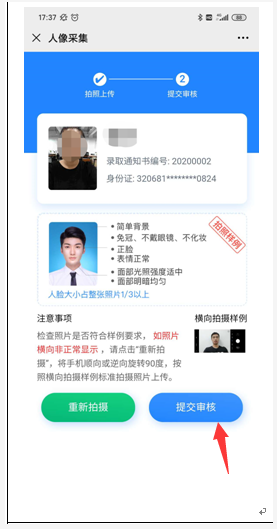移动端人像采集主要作用于收集以及认证用户的人像进行核验。具体操作步骤如下:
一、进入移动端人像采集页面
步骤1、微信扫二维码,成功关注“浙传资讯”
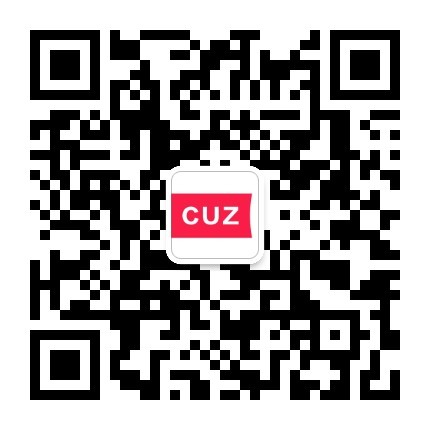
步骤2、微信点击通讯录,找到“浙传资讯”
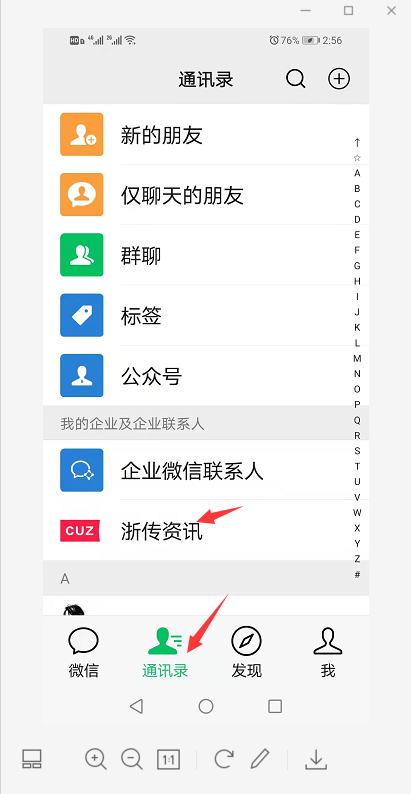
步骤3、进入“人像采集”进行照片采集
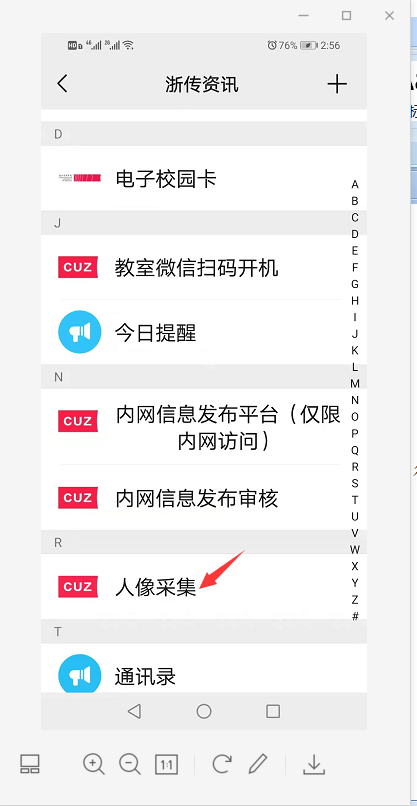
二、人像采集操作步骤及注意事项
步骤1:勾选条款协议,点击同意授权;
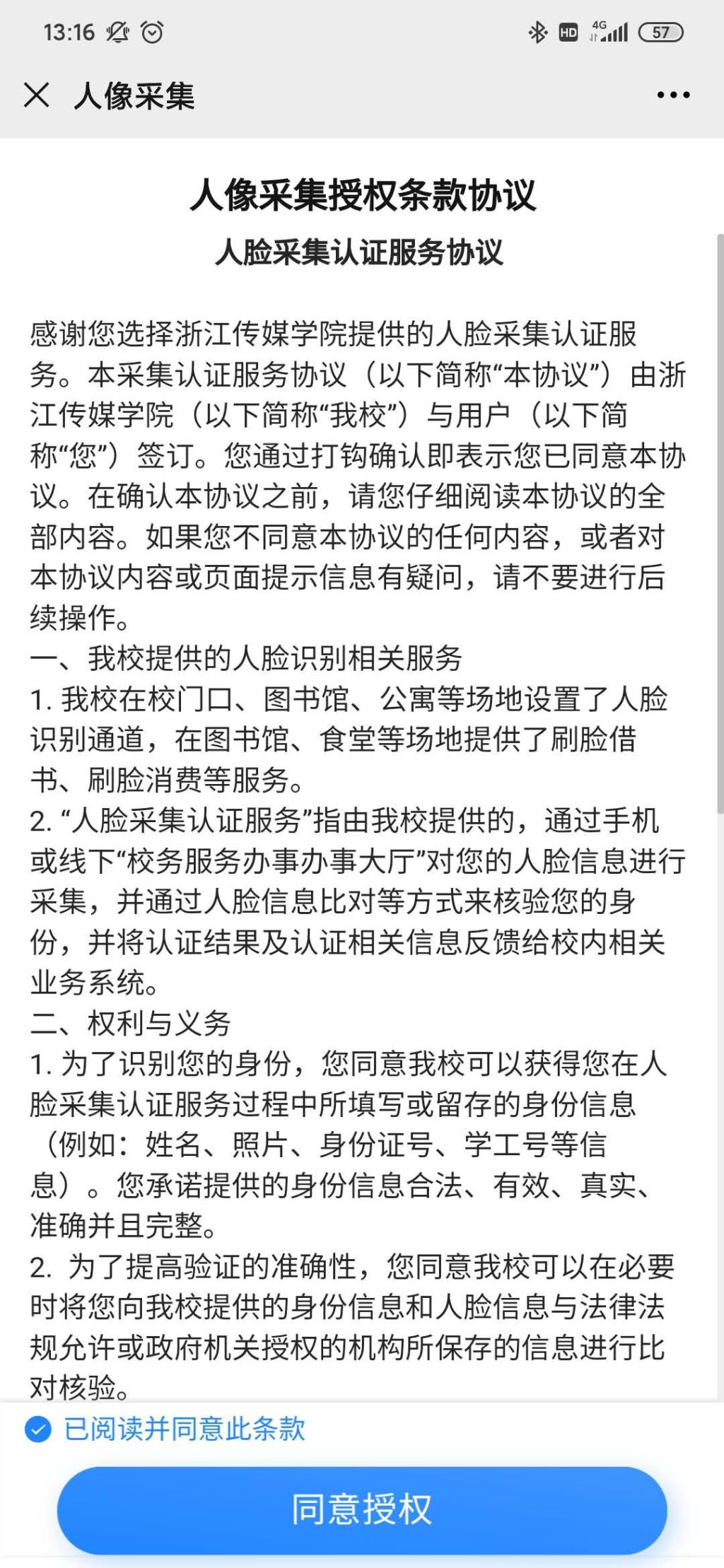
图例 勾选条款协议
步骤2:进入拍照上传页面,点击拍照上传按钮;
注意:1、照片选完后,须在此页面耐心等待照片上传至头像处即可;
2、拍摄的照片请选择光照清晰的地方,避免脸部有反光;
3、进行审核的照片,请尽量确保背景简单,不要出现过多杂物或者建筑等;
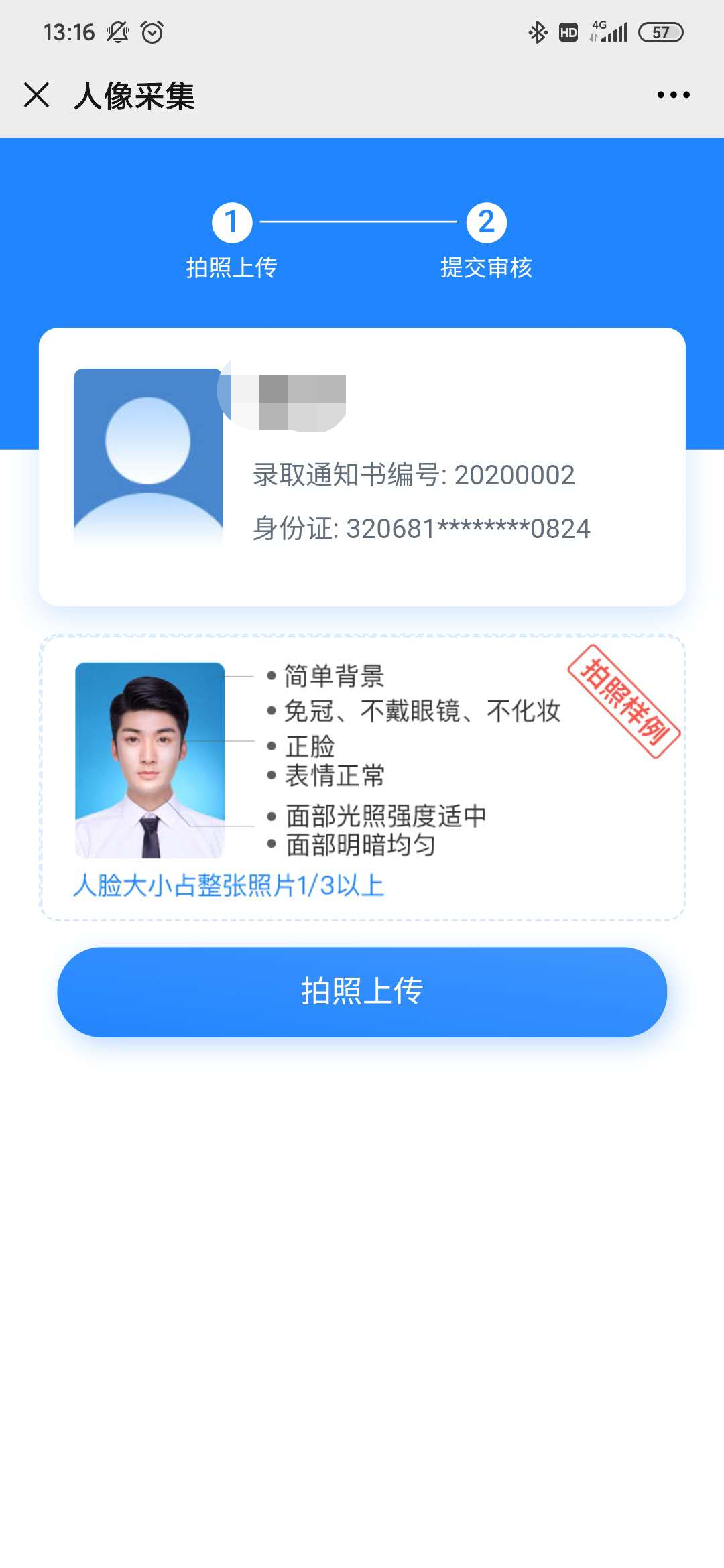
图例 拍照上传
步骤3:照片上传完后,点击提交审核按钮,此时页面在“审核中”,须耐心等待8-15秒时间;如对照片不满意,可在此页面点击重新拍摄按钮;
注意:1、要确保上传的头像是正的,如果头像是横向的,请选择重新拍摄按钮,并将手机横置进行拍摄即可
2、如果出现人脸评分过低或者低于80的提示,请耐心尝试重新拍摄,确保背景简单
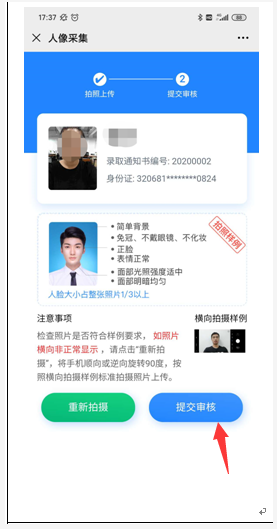
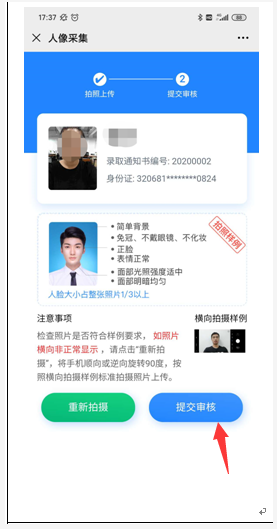
图例 提交审核
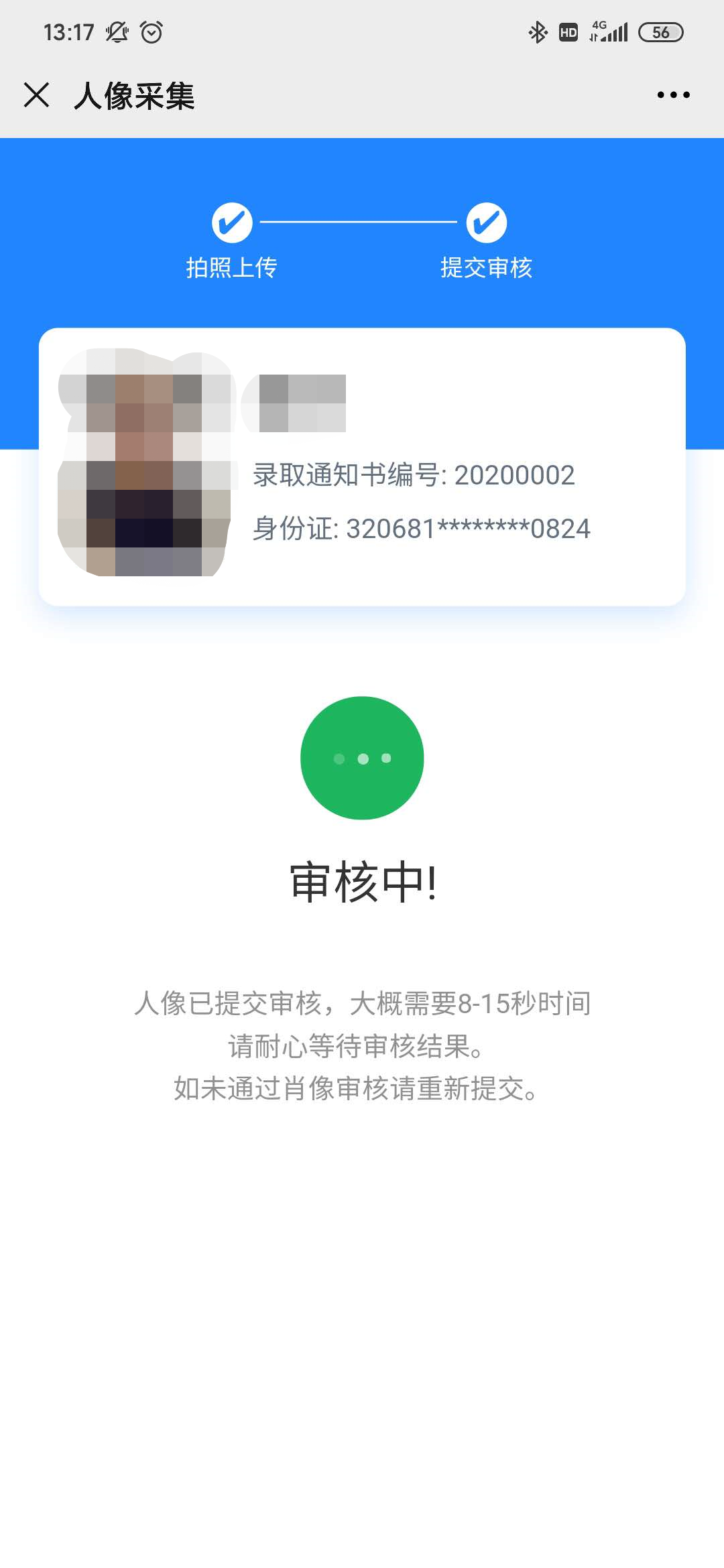
图例 审核中
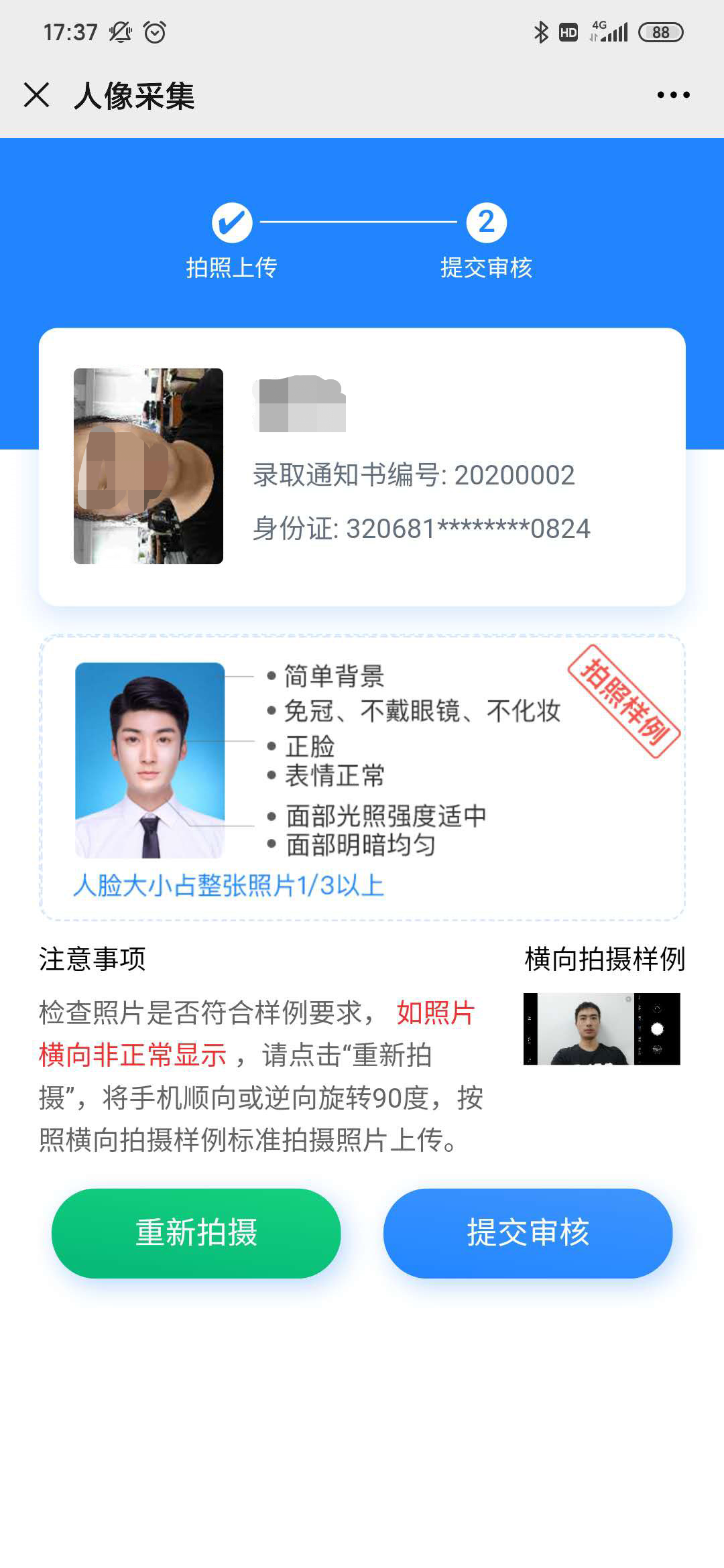
图例 图片横向
步骤4:待审核结果通过后,会跳转至审核通过界面,只有在各项认证都为“审核通过”时,才是审核通过;否则须重新上传符合样例要求的照片;
注意:1、只要出现认证平台中有一项不通过的情况,须至相应平台重新提交照片进行审核,确保所有认证平台通过后,学校的人脸设备能正常使用。
2、若海康认证平台难以通过,可尝试摘下眼镜,背景空白,拍摄距离远近变换,确保无反光等情况进行重新审核(海康失败率比较高,建议用户按照规范拍照多去试试)。
3、若提示可信身份认证对比失败,
3.1可更换可信身份认证平台照片上传新的照片。
3.2 可能是照片质量不过关(推荐重新进行质量高的拍照)
3.3身份证相片与现拍的相片差距大或者不符合。
3.4 身份证信息不对应,例如:身份证号错误,身份证和姓名不对应。
(联系管理员去系统中的用户管理中搜索到该用户的资料进行修正即可)
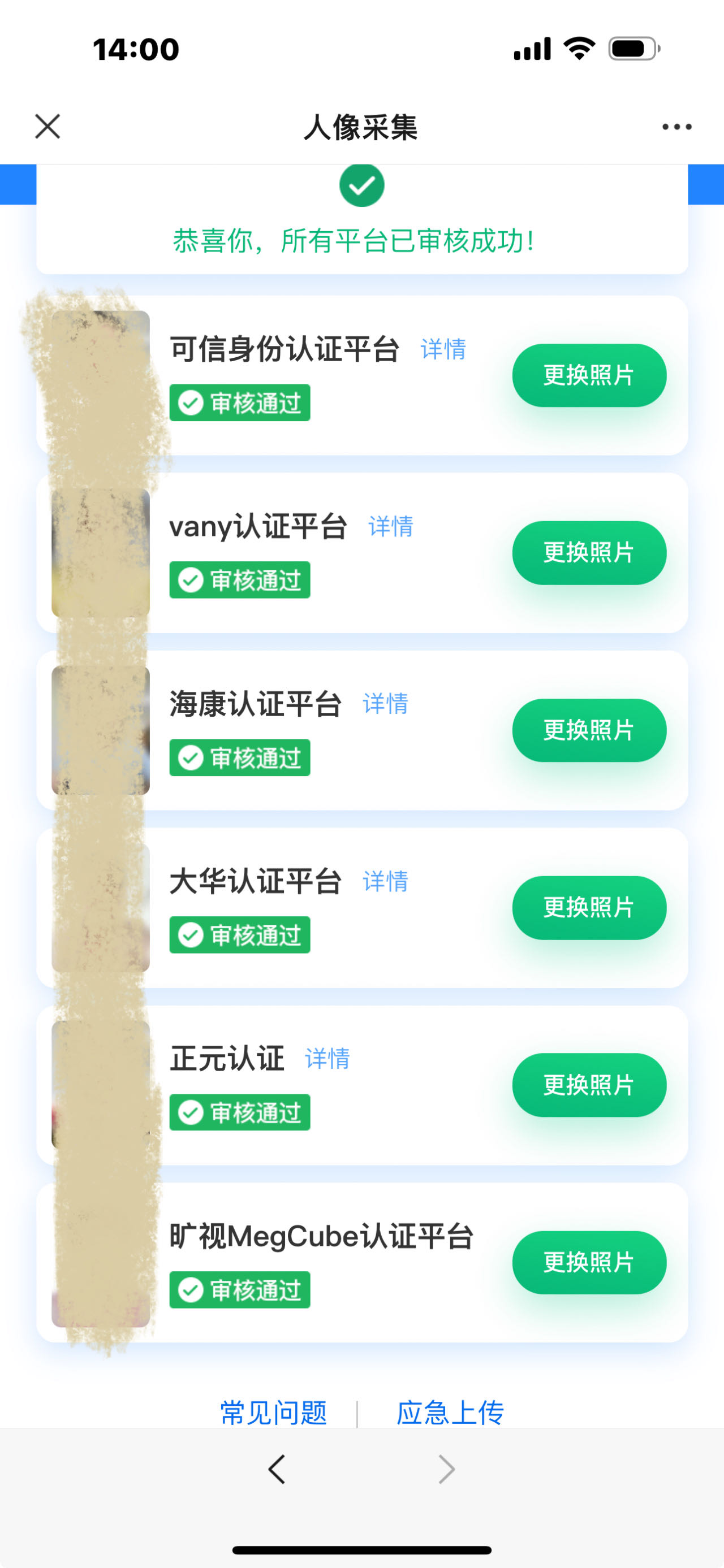
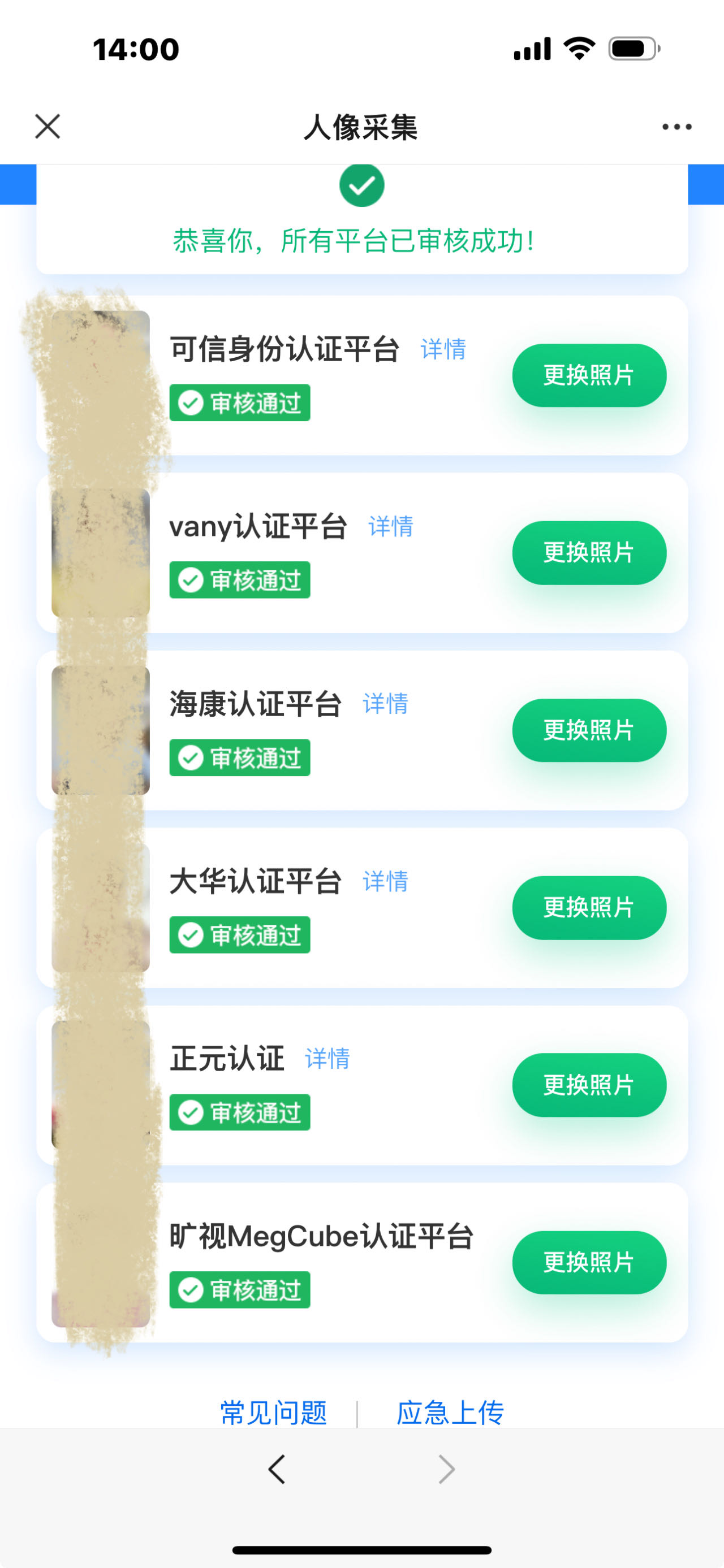
图例 审核通过
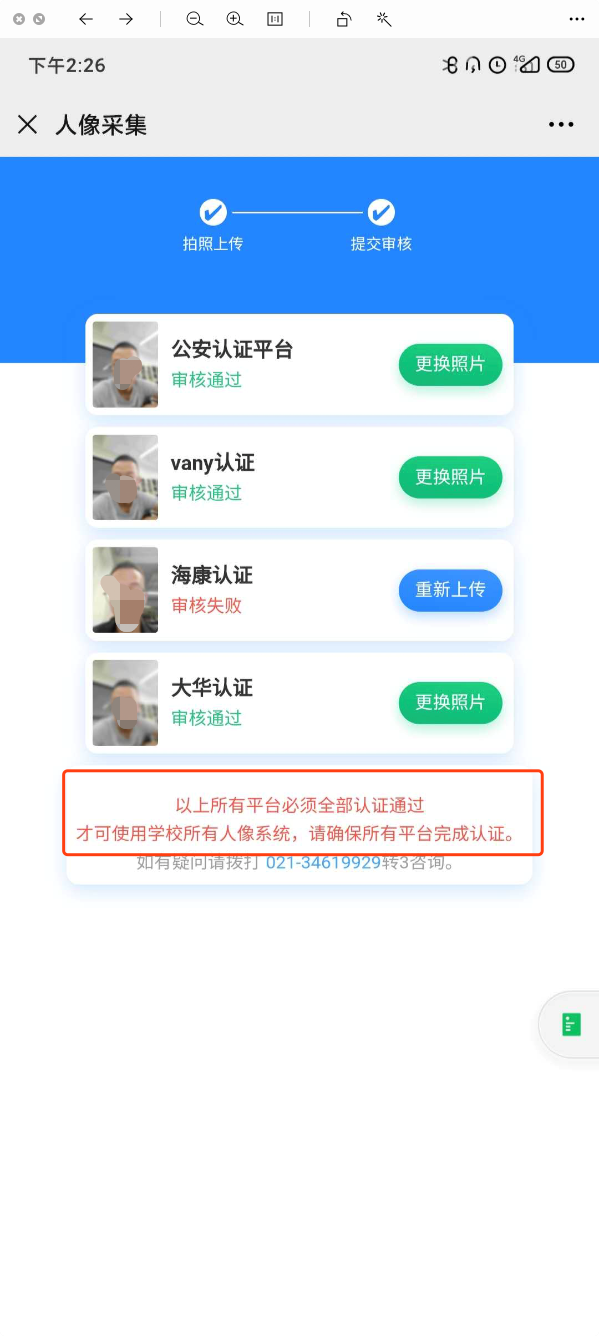
图例 审核失败
三、相关刷脸场景:
1、校门口闸机
2、宿舍楼闸机
3、图书馆刷脸借书
4、教工食堂刷脸支付
5、图书馆场地预约
6、图书馆人行通道
7、其他等
四、如何更换照片:
步骤1:通过浙传资讯进入人像采集页面
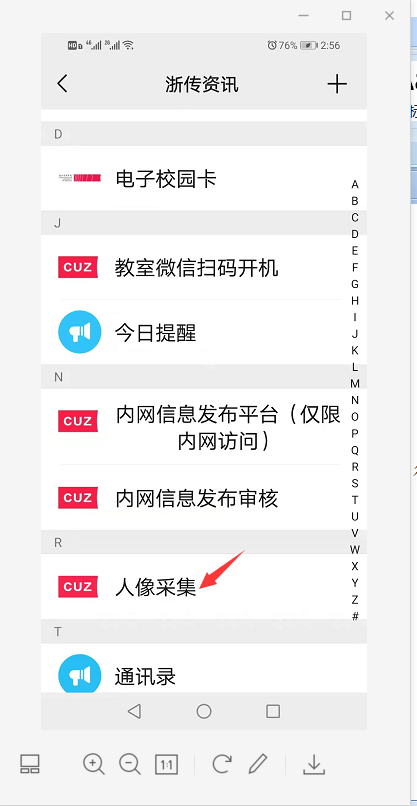
步骤2:选择相应的场景点击更换照片,具体对应关系为:正元认证对应教工食堂刷脸支付,海康认证对应校门口闸机、图书馆人行通道闸机,vany认证对应图书馆自助借还、图书馆场地预约,大华认证对应宿舍楼闸机。
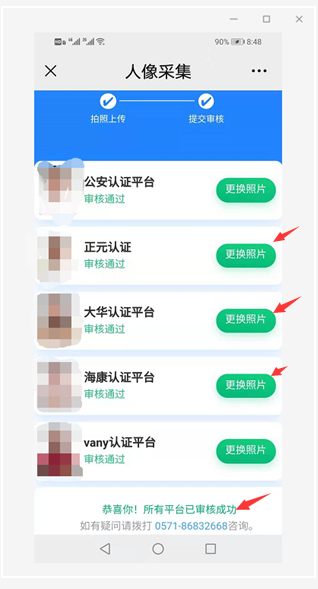
步骤3:提交审核,审核成功后即可完成更换